电脑键盘敲击动画效果如何实现?
- 电器技巧
- 2025-06-27
- 34
- 更新:2025-06-24 20:29:22
键盘作为电脑最基本的输入设备,其使用体验对用户至关重要。随着技术的发展,许多用户不仅满足于键盘的功能性,还希望它能够带来更丰富的视觉效果,比如动态的敲击动画效果。如何实现这一效果呢?接下来,本文将带领读者深入了解电脑键盘敲击动画效果的实现方法,并提供一些实用技巧和背景知识。
一、核心动画效果的技术原理
在开始之前,我们需要了解动画效果的基础技术原理。电脑键盘敲击动画效果主要依赖于图形用户界面(GUI)技术,通过编程手段控制键盘按键的图像显示和隐藏来模拟按键动作。这些技术通常使用在网页设计和软件界面中,有的也可适用于操作系统级的自定义。
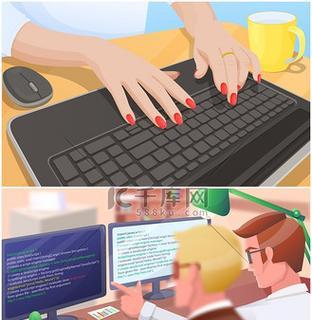
二、在网页中实现敲击动画
1.使用HTML和CSS
要在网页中实现敲击动画,最简单的方法是利用HTML和CSS。以下是一个基本的实现示例:
```html